غالبًا ما تكون سرعات الإنترنت بطيئة جدًا أو مزاجية بحيث لا يمكن الاعتماد عليها. فيما يلي 7 نصائح بسيطة لتعزيز الأداء لتحقيق أقصى استفادة من اتصالك.

1. زيادة عدد التوصيلات
عندما يقوم متصفحك بتحميل صفحة ويب ، فإنه يفتح اتصالات متعددة بالخادم الذي يستضيف الموقع. العدد الافتراضي للاتصالات في بعض المتصفحات منخفض جدًا ، لذا فإن زيادة الرقم يجب أن تقلل من أوقات التحميل.
لتغيير عدد الاتصالات في Internet Explorer ، انقر فوق ابدأ ، واكتب gpedit.msc واضغط على Enter. افتح مسار تكوين المستخدم والقوالب الإدارية ومكونات Windows و Internet Explorer وميزات الأمان وحدد AJAX. انقر نقرًا مزدوجًا فوق خياري "الحد الأقصى لعدد الاتصالات لكل خادم" ، وحدد ممكّن وأدخل الرقم المطلوب ، من 2 إلى 128.
في Firefox ، ستحتاج إلى الدخول إلى حول: config وقم بتغيير قيمة "network.http.max-links-per-server". في Chrome ، لا يمكنك تغيير الإعداد. تحدد العديد من الخوادم الآن عدد الاتصالات التي يمكنك إجراؤها عليها ، ومع ذلك ، فمن الأفضل أحيانًا الالتزام بالمتصفح الافتراضي.
2. تغيير خادم DNS الخاص بك
على الرغم من أن مزود النطاق العريض الخاص بك لديه خادم DNS (نظام اسم المجال) الخاص به ، والذي يترجم أسماء مواقع الويب إلى عناوين IP ، فإن التبديل إلى OpenDNS أو Google Public DNS سيعمل على تسريع وصولك إلى الويب.
لتغيير خادم DNS الخاص بك ، انتقل إلى لوحة التحكم ، "الشبكة والإنترنت" ، "مركز الشبكة والمشاركة". انقر فوق "تغيير إعدادات المحول" ، وانقر بزر الماوس الأيمن فوق اتصال الشبكة وحدد خصائص.
انقر فوق Internet Protocol (TCP / IP) ، انقر فوق خصائص وحدد "استخدام عناوين خادم DNS التالية". أدخل الآن تفاصيل الخادم المفضل والبديل من OpenDNS (208.67.222.222 و 208.67.220.220) أو Google Public DNS (8.8.8.8 و 8.8.4.4).
3. تثبيت مسرع النطاق العريض BT
يعمل BT Broadband Accelerator ، المعروف أيضًا باسم iPlate ، على تحسين سرعة الاتصال عن طريق تصفية التداخل الكهربائي من أسلاك هاتفك المنزلي.
يلائم المقبس الرئيسي NTE5 الخاص بك ، ووفقًا لـ BT ، يمكنه جعل النطاق العريض الخاص بك يصل إلى 1.5 ميجابت / ثانية بشكل أسرع. الجهاز مجاني لعملاء BT ومتاح للشراء من متجر BT.
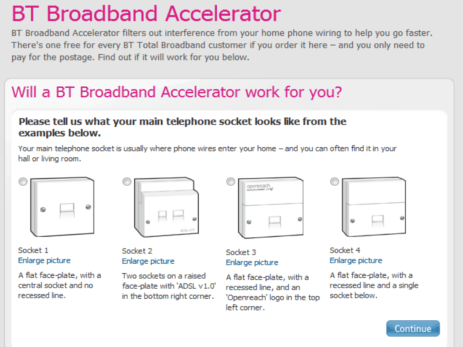
لكن هل تعمل؟ نعم و لا. كمبيوتر برو أبلغنا عن زيادة كبيرة في السرعة عندما قمنا بمراجعة iPlate - "مذهل بنسبة 63 في المائة".
ومع ذلك ، لن يقوم الجهاز إلا بتحسين أداء اتصالات ADSL التي تحتوي على أنواع معينة من المقابس. اكتشف ما إذا كان سيعمل من أجلك باستخدام الدليل الموجود على موقع الويب.
إذا كنت تعرف ما تفعله ، فيمكنك الحصول على نفس النتائج عن طريق إزالة سلك الجرس من مقبس هاتفك ، ولكن BT Broadband Accelerator يعد خيارًا أكثر أمانًا.
4. تجنب تمديد الكابلات
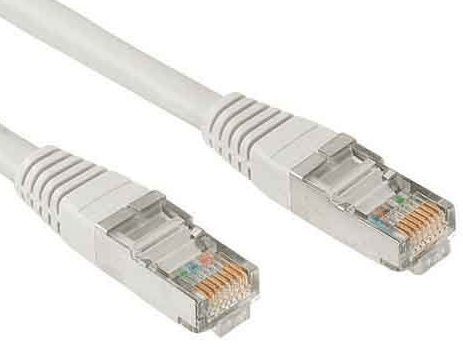
مشكلة النطاق العريض الأخرى المثيرة للانقسام هي ما إذا كان استخدام كبل تمديد سيؤدي إلى إبطاء اتصالك أو لن يكون له أي تأثير ضار. النظرية هي أنه كلما زاد طول الخط الفاصل بين مقبس هاتفك وجهاز الكمبيوتر الخاص بك ، زادت مخاطر تداخل تقليل السرعة.
إذا كان لا بد من استخدام كابل تمديد ، فاختر أقصر ما يمكن. للحصول على أفضل النتائج ، قم بتوصيل جهاز توجيه في المقبس الرئيسي وتوصيله بالكمبيوتر باستخدام كابل إيثرنت. يمكنك شراء كابل بطول 10 أمتار من أمازون مقابل 10 جنيهات إسترلينية.
5. تحريك جهاز التوجيه اللاسلكي الخاص بك
إن وضع جهاز التوجيه الخاص بك في موقع مركزي في منزلك ، ويفضل أن يكون على مكتب أو طاولة بدلاً من تحتها ، سيضمن حصولك على وصول سريع لشبكة Wi-Fi في جميع أنحاء منزلك.
يمكن أن تتدهور قوة الإشارة اللاسلكية بسبب الخشب والمعدن ، لذلك كلما قل عدد الجدران وقطع الأثاث التي يجب أن تمر من خلالها ، زادت سرعة النطاق العريض لديك. يجب أيضًا محاولة إبقاء الموجه بعيدًا عن كبلات الطاقة والأجهزة اللاسلكية الأخرى مثل أجهزة مراقبة الأطفال.
6. التحول إلى قناة أخرى
إذا تم إضعاف اتصالك اللاسلكي بسبب التداخل من الأجهزة الكهربائية ، أو شبكة Wi-Fi الخاصة بجيرانك ، فقد يؤدي تعيين جهاز التوجيه الخاص بك على قناة مختلفة إلى حل المشكلة. تتيح لك معظم أجهزة التوجيه اختيار قناة أخرى ، من 1 إلى 13 ، من خلال صفحة التكوين الرئيسية الخاصة بها.
إنه يعمل بشكل جيد ، إذا كان ازدحام القناة هو سبب مشاكل السرعة لديك. ستخبرك الأداة المجانية inSSIDer بالقنوات التي يستخدمها جيرانك ، حتى تعرف القنوات التي يجب تجنبها.
7. تعطيل التحديثات التلقائية
تقوم الكثير من البرامج بالبحث عن التحديثات وتنزيلها تلقائيًا ، والتي يمكنها استخدام النطاق الترددي دون أن تدرك ذلك. على الرغم من أهمية تحديث Windows وبرامج مكافحة الفيروسات لديك ، فإن إيقاف تشغيل التحديثات التلقائية في البرامج الأخرى يمكن أن يجعل اتصالك يبدو أسرع. يمكنك عادةً القيام بذلك عبر إعدادات البرنامج.
بالنسبة لمعظم الناس ، ستكون زيادة السرعة ضئيلة.